Un iPhone sau un iPad este, în esență, un dispozitiv portabil. Spre deosebire de un Mac sau alte laptopuri, acesta nu dispune de un sistem de răcire activ, cum ar fi un radiator sau un ventilator, pentru a controla temperatura. Atunci când este solicitat intens, dispozitivul va genera căldură.
Există o diferență crucială între un dispozitiv care este călduț la atingere și unul care se supraîncălzește. În continuare, vom explora cauzele supraîncălzirii unui iPhone, modalitățile de diagnosticare și soluționarea acestei probleme.
De ce se încălzește iPhone-ul sau iPad-ul tău
Este natural ca dispozitivele să se încălzească după o utilizare prelungită. Cu toate acestea, anumite activități, atunci când sunt desfășurate pentru perioade extinse, pot duce la supraîncălzirea unui iPhone sau iPad. Acestea includ:
- Încărcarea și utilizarea dispozitivului simultan.
- Redarea de conținut video la rezoluție înaltă.
- Utilizarea GPS-ului și a funcțiilor de navigație în timp real.
- Configurarea inițială a dispozitivului sau restaurarea dintr-o copie de rezervă.
- Utilizarea aplicațiilor cu cerințe grafice sau de procesare intense.
- Lăsarea dispozitivului într-un autoturism în zilele călduroase sau expunerea la lumina solară directă.
În momentul în care un iPhone sau iPad se supraîncălzește, pot apărea probleme secundare, precum:
- Estomparea sau înnegrirea intermitentă a ecranului.
- Calitate audio slabă în timpul apelurilor.
- Imposibilitatea utilizării blițului camerei.
- Funcționarea defectuoasă sau blocarea aplicațiilor cu grafică complexă.
- Afișarea mesajelor de avertizare, cum ar fi „iPhone-ul trebuie să se răcească înainte de a putea fi folosit” sau „Încărcare în așteptare”.
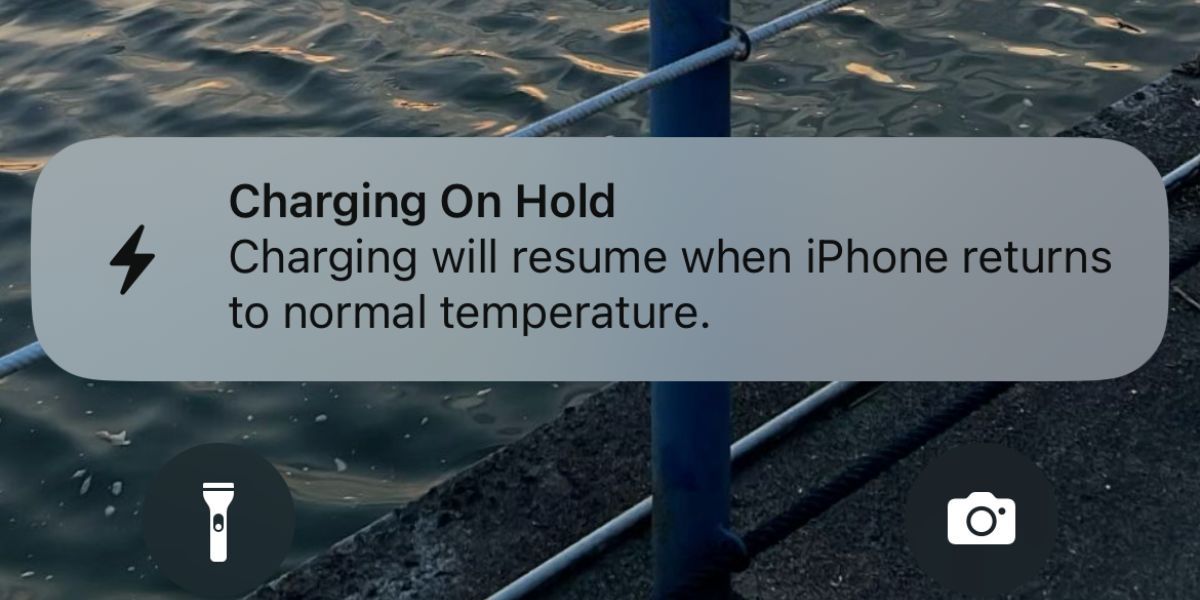
Soluții pentru supraîncălzirea iPhone-ului sau iPad-ului
Este important de menționat că nu există o metodă magică de a răci instantaneu un iPhone sau iPad supraîncălzit.
Recomandările următoare se concentrează pe ajustarea modului de utilizare și întreținere a dispozitivului, precum și pe modificarea unor setări pentru a preveni supraîncălzirea rapidă în timpul utilizării zilnice.
1. Întrerupeți utilizarea dispozitivului pentru a permite disiparea căldurii
Primul pas este să suspendați temporar utilizarea iPhone-ului sau iPad-ului pentru ca acesta să se răcească. Închideți aplicația activă, apăsați butonul de pornire pentru a pune dispozitivul în repaus și lăsați-l inactiv timp de 10-15 minute.
Pentru a accelera procesul, îndepărtați carcasa și opriți complet dispozitivul.
Unii utilizatori încearcă să răcească rapid dispozitivele introducându-le în frigider sau în fața aparatului de aer condiționat. Această practică nu este recomandată, deoarece schimbările bruște de temperatură pot provoca condens și pot afecta componentele interne ale iPhone-ului.
2. Nu încărcați și nu utilizați dispozitivul simultan

Atunci când nivelul bateriei scade în timpul utilizării, poate apărea tentația de a încărca dispozitivul pentru a continua utilizarea. Cu toate acestea, încărcarea simultană cu utilizarea intensivă a dispozitivului, cum ar fi jocurile sau apelurile video, poate cauza supraîncălzirea rapidă.
Încercați, pe cât posibil, să lăsați dispozitivul să se răcească înainte de a-l conecta la încărcător. În viitor, este de preferat să mențineți un nivel adecvat al bateriei, planificând dinainte și asigurându-vă că dispozitivul este încărcat complet.
3. Protejați iPhone-ul sau iPad-ul de căldură
De regulă, iPhone-urile și iPad-urile ne însoțesc aproape peste tot. Totuși, atunci când nu le folosim, este esențial să nu le lăsăm în locuri expuse la lumina directă a soarelui sau în interiorul autoturismelor.
În autoturisme, temperaturile pot depăși limitele optime, cauzând supraîncălzirea dispozitivului. Păstrați întotdeauna iPhone-ul sau iPad-ul într-o zonă umbrită pentru a preveni supraîncălzirea cauzată de factori externi.
4. Utilizați încărcătoare oficiale sau certificate MFi

Încărcătoarele de la producători terți, necertificate, pot provoca, de asemenea, supraîncălzirea iPhone-ului sau iPad-ului în timpul încărcării.
Cel mai sigur este să utilizați încărcătoare oficiale Apple sau cabluri Lightning sau USB-C certificate „Made for iPhone” (MFi). Încărcătoarele necertificate și uzate pot afecta dispozitivul și pot cauza alte probleme.
5. Dezactivați actualizarea aplicațiilor în fundal
Actualizarea aplicațiilor în fundal permite acestora să caute informații noi în mod continuu. Acest proces se desfășoară automat, consumând resurse ale bateriei și procesorului, ceea ce poate duce la încălzirea frecventă a dispozitivului.
Dacă nu considerați această funcție utilă, dezactivați Actualizarea aplicațiilor în fundal, urmând pașii: Setări > General > Actualizare aplicații în fundal > Actualizare aplicații în fundal > Dezactivat.
Alternativ, puteți identifica aplicațiile care utilizează cele mai multe resurse și dezactiva funcția doar pentru acestea. Verificați utilizarea bateriei în Setări > Baterie, pentru ultimele 24 de ore și ultimele 10 zile. Apoi, dezactivați Actualizarea în fundal pentru aplicațiile care consumă multă energie, în Setări > General > Actualizare aplicații în fundal.
6. Reduceți luminozitatea ecranului
O luminozitate a ecranului de peste 50% poate menține dispozitivul cald și poate crește riscul supraîncălzirii. Reducerea luminozității poate contribui la prevenirea supraîncălzirii rapide a iPhone-ului sau iPad-ului.
Pe un iPhone (sau iPad) cu Face ID, glisați în jos din colțul dreapta sus al ecranului pentru a accesa Centrul de control. Pe un iPhone cu buton Home, glisați în sus din partea de jos a ecranului. Apoi, ajustați glisorul de luminozitate după cum este necesar.
7. Actualizați dispozitivul și aplicațiile
Actualizările includ adesea corecturi de erori și îmbunătățiri de performanță care pot rezolva problemele de supraîncălzire. Verificați dacă există actualizări iOS în Setări > General > Actualizare software. De asemenea, este important să actualizați aplicațiile terță parte din App Store.
De exemplu, unii utilizatori de iPhone 15 și 15 Pro au observat supraîncălzirea dispozitivelor imediat după achiziționare. Apple a identificat o eroare în iOS 17 și a lansat o actualizare software rapidă. Asigurați-vă că aveți cel puțin iOS 17.0.3 instalat pentru a preveni supraîncălzirea.
8. Dezinstalați și reinstalați aplicațiile problematice
Uneori, actualizarea unei aplicații nu este suficientă pentru a opri supraîncălzirea. În acest caz, dezinstalați și reinstalați aplicația de pe iPhone sau iPad.
Pentru a dezinstala o aplicație, țineți apăsat pe pictograma acesteia de pe ecranul principal și selectați „Eliminați aplicația”. Confirmați ștergerea selectând „Ștergeți aplicația”.
După dezinstalare, reinstalați aplicația de pe App Store. Dacă problema persistă, contactați dezvoltatorul aplicației.
9. Reporniți iPhone-ul și resetați setările
Ultimele două metode de aici sunt soluții generale, dar eficiente, pentru problemele tehnice. Începeți prin repornirea dispozitivului, oprindu-l și repornindu-l.
Cealaltă metodă presupune resetarea tuturor setărilor dispozitivului la starea implicită. Rețineți că această acțiune nu va șterge datele dvs. (fotografii, videoclipuri, mesaje). Pentru a reseta, accesați Setări > General > Transferați sau Resetați iPhone-ul > Resetați > Resetați toate setările. Acest proces poate dura câteva minute, așa că alegeți un moment în care nu este necesară utilizarea imediată a dispozitivului.
Prevenirea supraîncălzirii iPhone-ului și iPad-ului
Este normal ca un iPhone sau un iPad să se încălzească după o utilizare prelungită. Dacă dispozitivul se încălzește excesiv, opriți utilizarea lui temporar și acordați-i timp să se răcească. În același timp, aplicați recomandările prezentate mai sus pentru a menține dispozitivul la o temperatură optimă și pentru a evita supraîncălzirea frecventă.